En primer lugar debemos activar el rol de Servicios de Escritorio Remoto para poder utilizar Remote Desktop Connection Manager. Un proceso que puede llegar a ser un poco pesado por todos los pasos que hay que realizar. De este proceso cabe destacar que podemos agregar los usuarios y grupos que pueden tener acceso remotamente, instalar funcionalidades en el Windows Server 2008 R2 similares a las que proporciona windows 7, especificar el modo de autentificación o elegir un certificado de autentificación de servidor para Cifrado SSL.
Para poder agregar roles vamos a Inicio/Herramientas Administrativas/Administración del Servidor.
A continuación podemos ver el proceso mediante capturas:
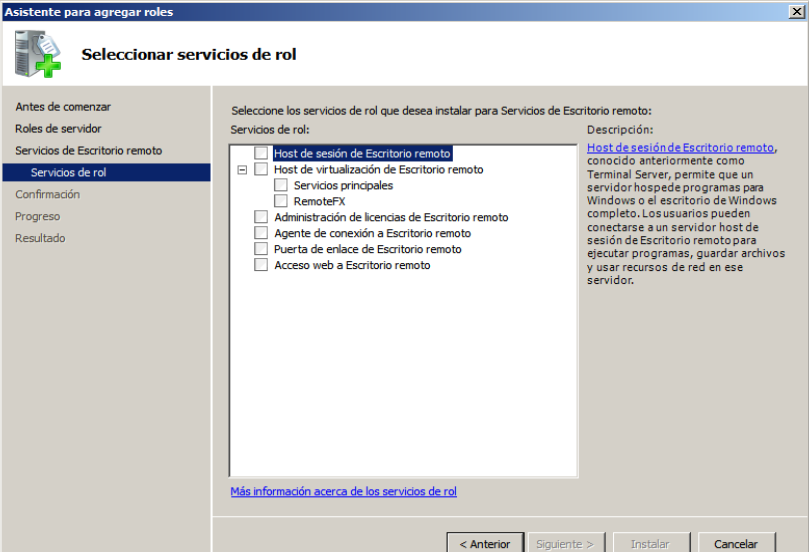 Paso 1: Seleccionar servicios de red
Paso 1: Seleccionar servicios de red
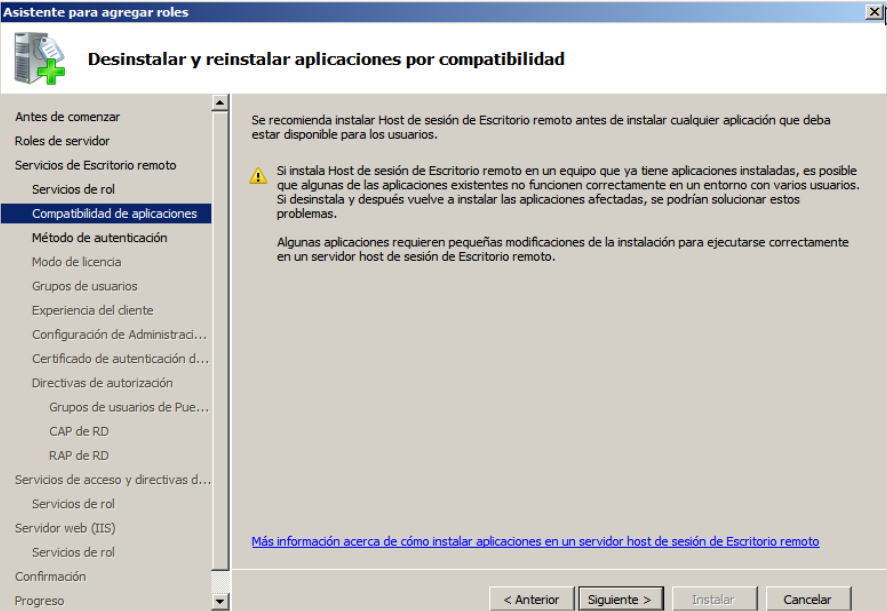 Paso 2: Desinstalar y reinstalar aplicaciones por compatibilidad
Paso 2: Desinstalar y reinstalar aplicaciones por compatibilidad
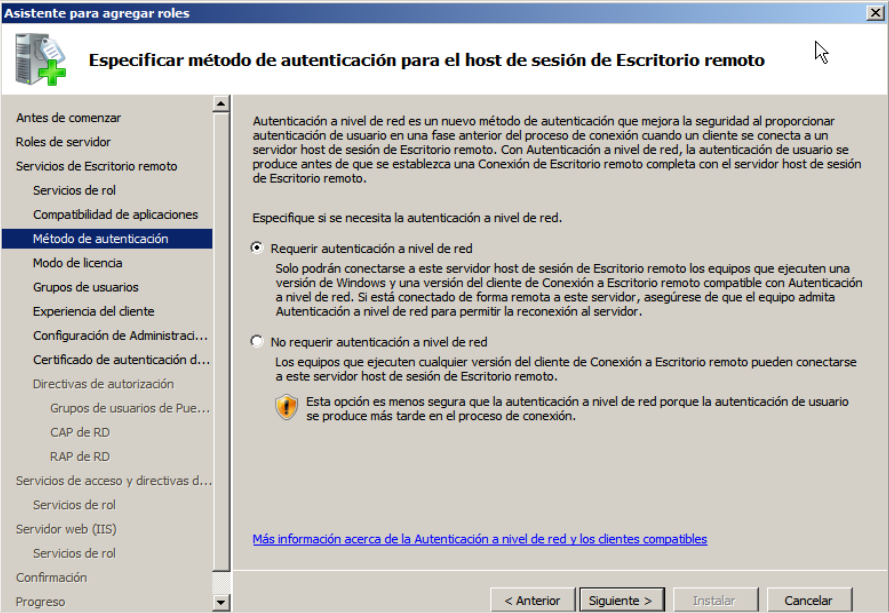 Paso 3: Especificar método de autentificación
Paso 3: Especificar método de autentificación
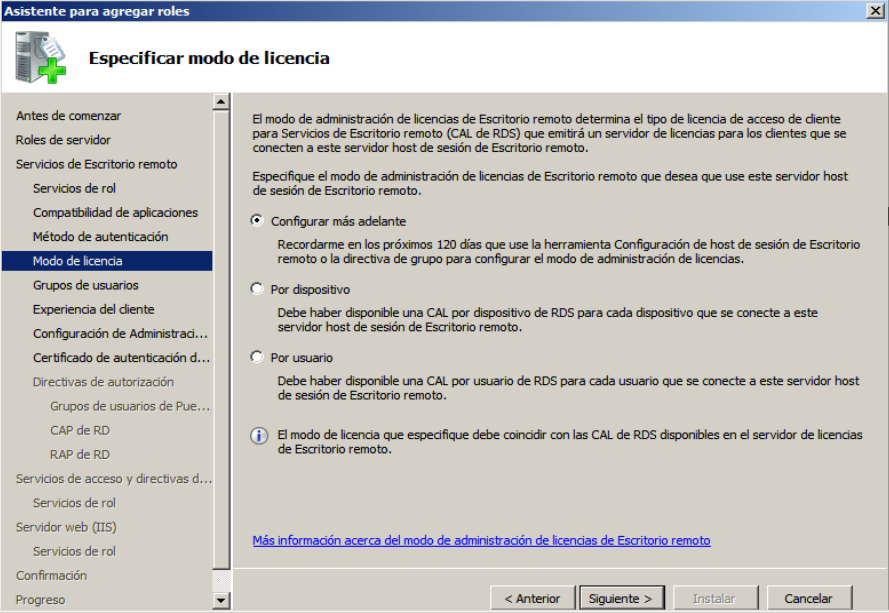 Paso 4: Especificar modo de licencia
Paso 4: Especificar modo de licencia
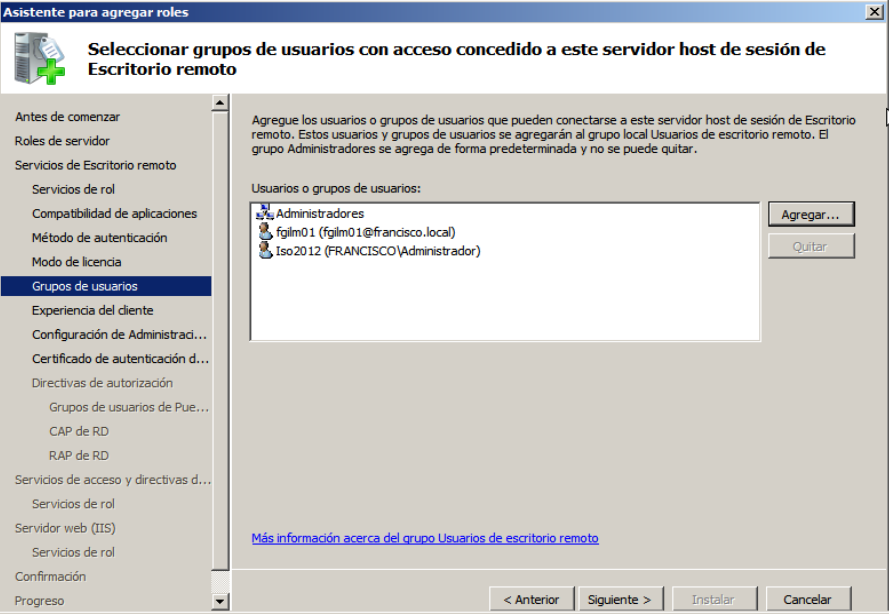 Paso 5: Agregar usuarios con acceso concedido
Paso 5: Agregar usuarios con acceso concedido
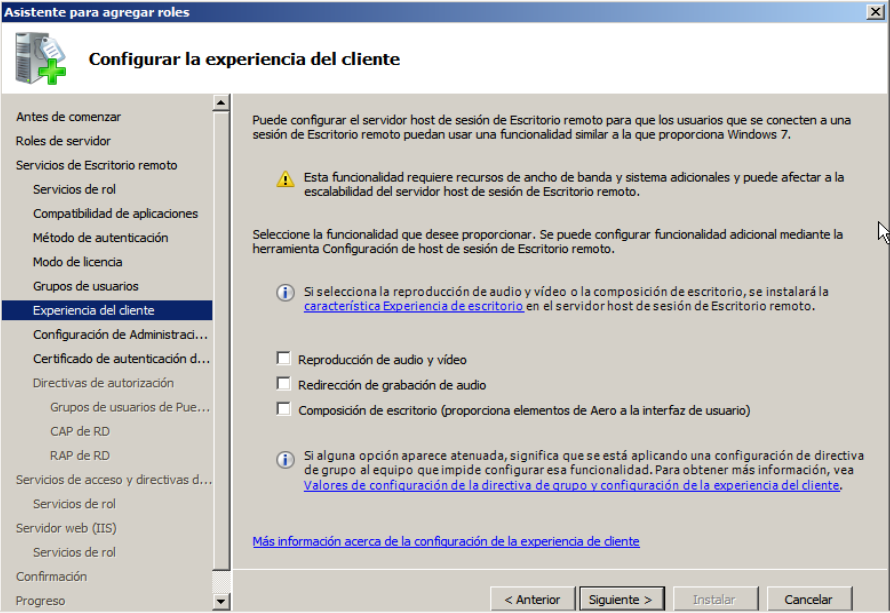 Paso 6: Configurar funcionalidad
Paso 6: Configurar funcionalidad
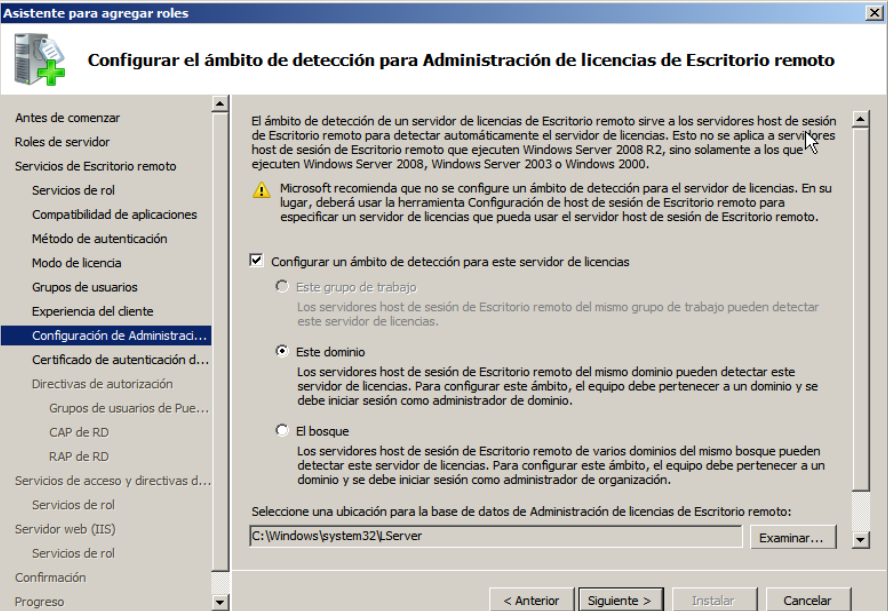 Paso 7: Administración de licencias
Paso 7: Administración de licencias
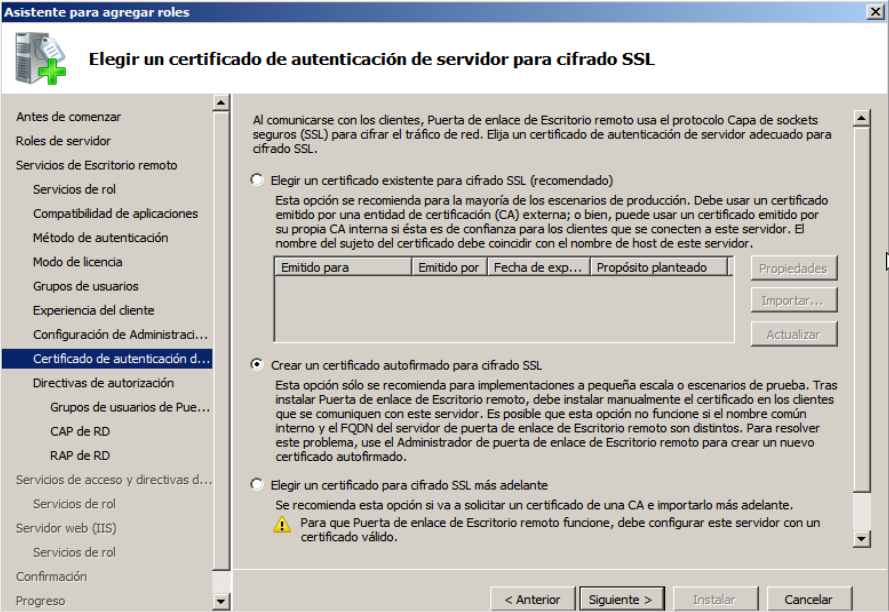 Paso 8: Certificado de autentificación de cifrado SSL
Paso 8: Certificado de autentificación de cifrado SSL
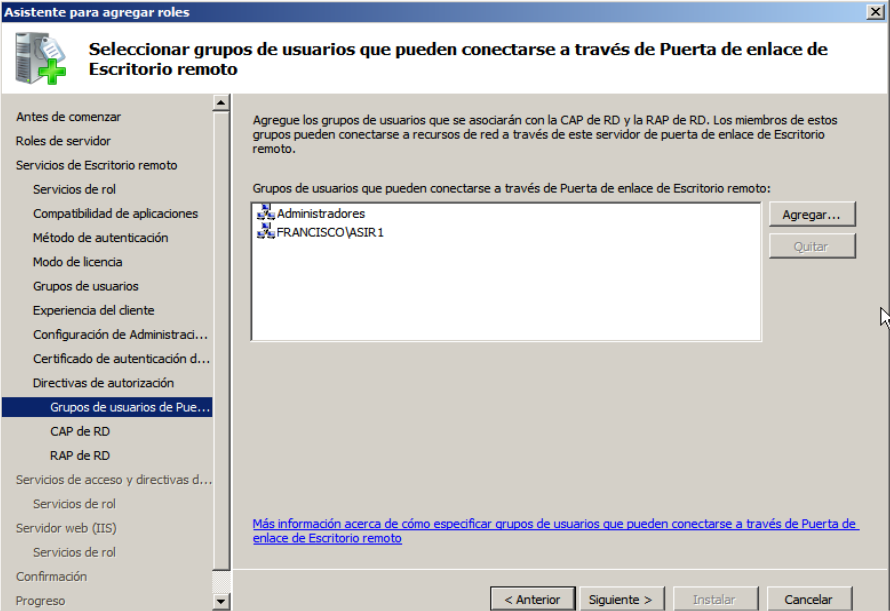 Paso 9: Selección de grupos que pueden conectarse
Paso 9: Selección de grupos que pueden conectarse
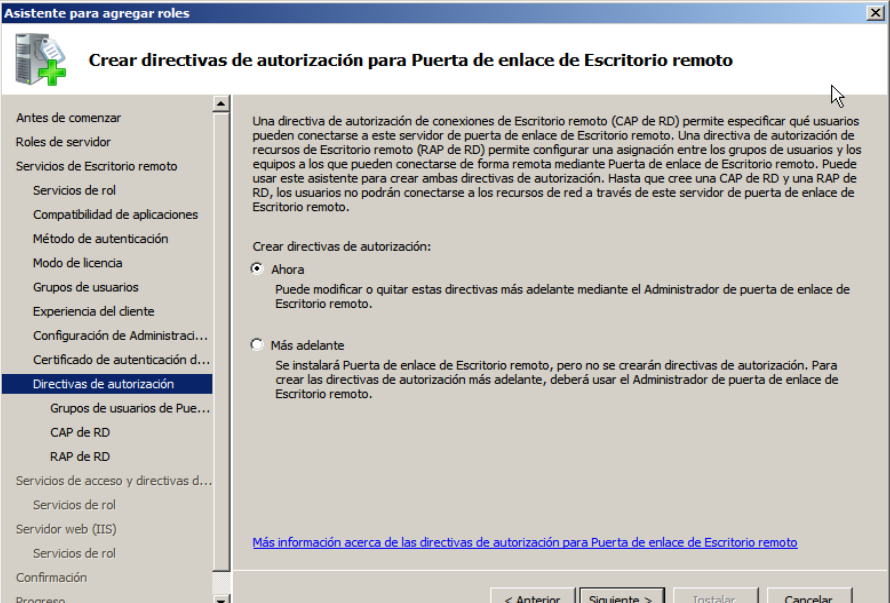 Paso 10: Crear directivas de autorización
Paso 10: Crear directivas de autorización
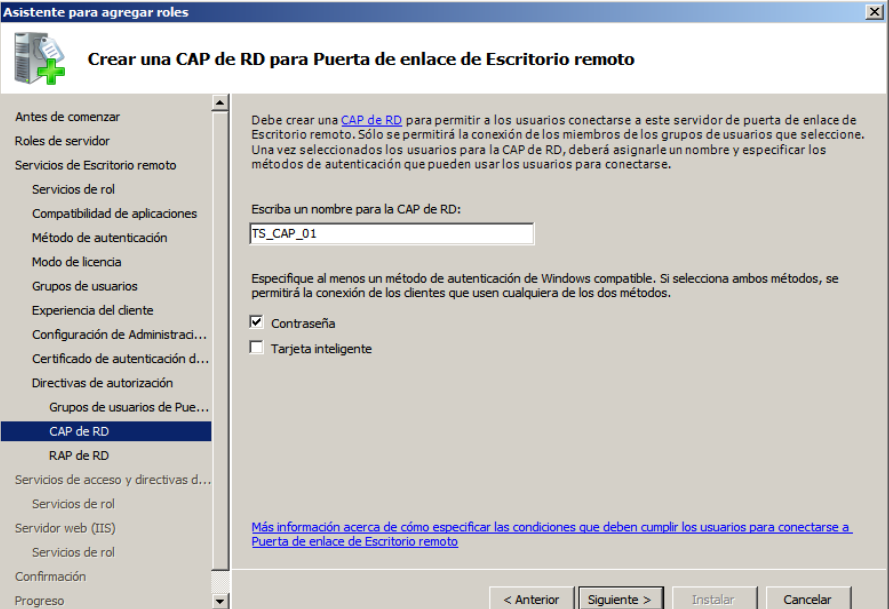 Paso 11: Crear CAP para puerta de enlace (1)
Paso 11: Crear CAP para puerta de enlace (1)
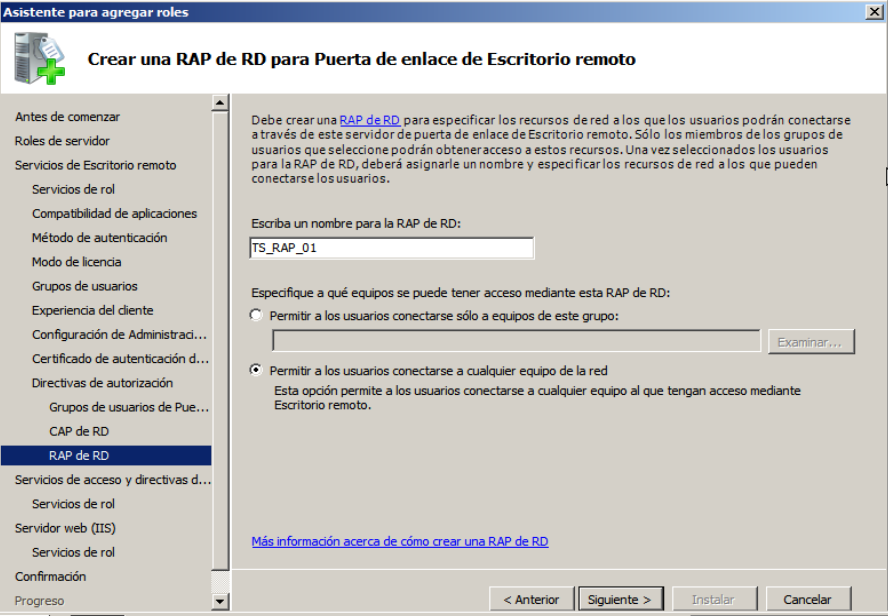 Paso 12: Crear CAP para puerta de enlace (2)
Paso 12: Crear CAP para puerta de enlace (2)
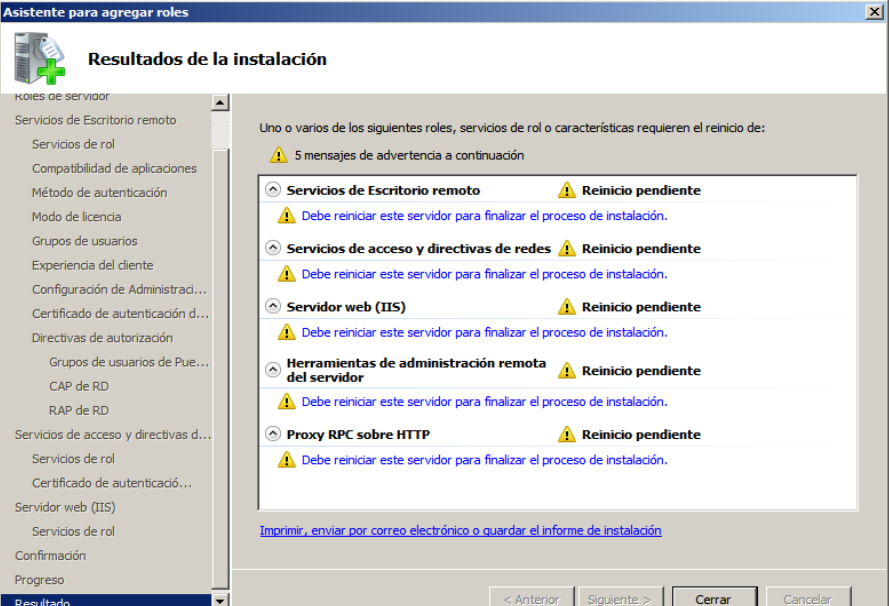
Paso 13: Resultados de la Instalación. No serán efectivos hasta el reinicio del equipo.
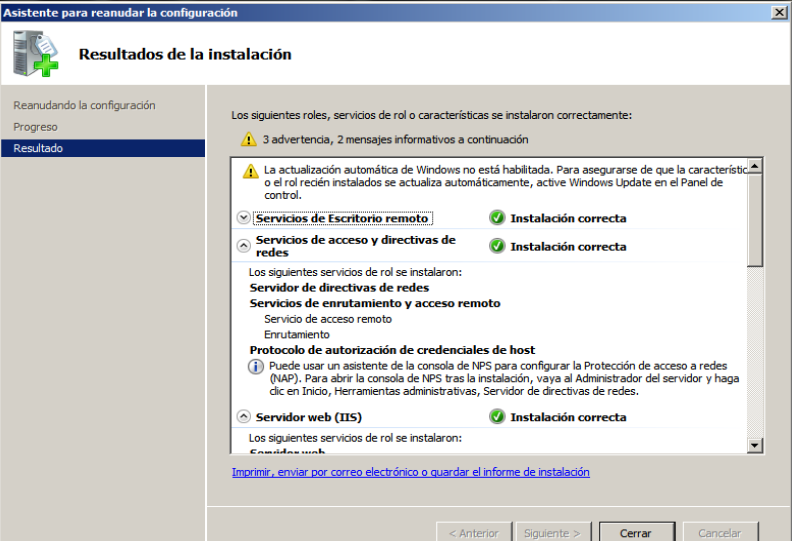 Paso 14: Inicio del equipo después del reinicio certificando la instalación correcta.
Paso 14: Inicio del equipo después del reinicio certificando la instalación correcta.
Una vez realizado todo este proceso y reiniciado posteriormente vamos a Inicio/Conexión a escritorio remoto y nos aparecerá un cuadro de diálogo para configurar la sesión y poder acceder. Después nos pedirá autentificación y credenciales. Una vez realizado esto podemos acceder al Windows Server 2008 R2 desde Windows 7.
 Paso 15: Accedemos mediante el inicio a Escritorio remoto.
Paso 15: Accedemos mediante el inicio a Escritorio remoto.
 Paso 15: Cuadro de diálogo para la conexión a equipo remoto.
Paso 15: Cuadro de diálogo para la conexión a equipo remoto.
 Paso 16: Sesión de Escritorio Remoto en ejecución.
Paso 16: Sesión de Escritorio Remoto en ejecución.